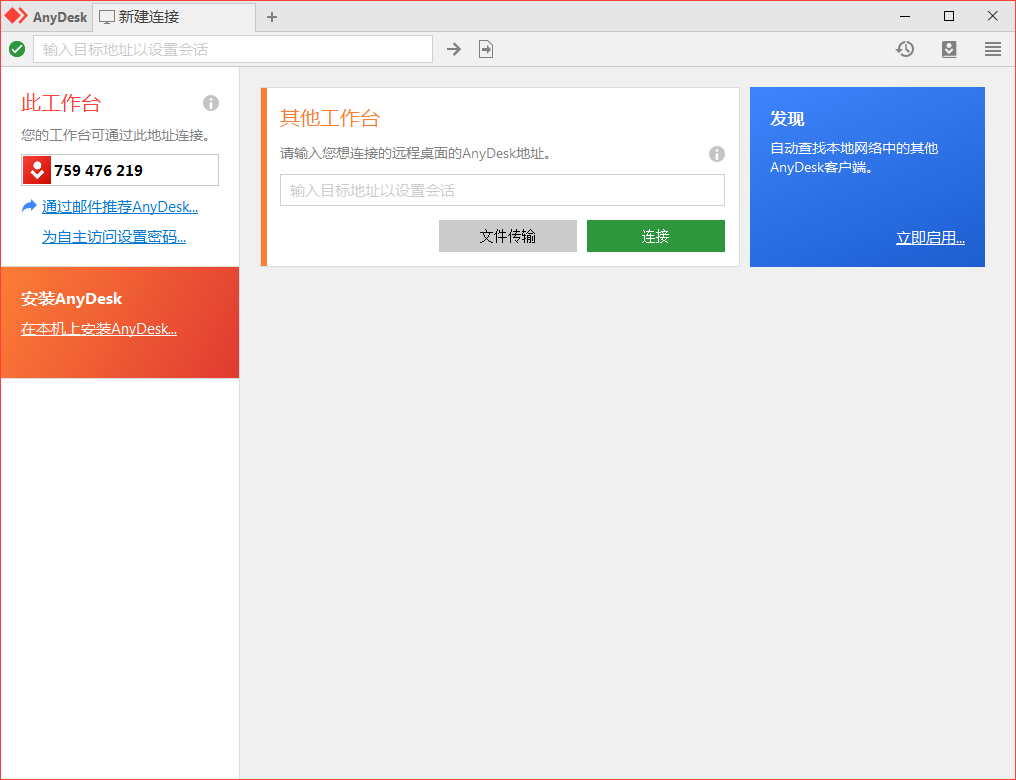
AnyDesk(遠程桌面連接)軟件特點
低延遲與高效率
通過優化網絡傳輸和視頻編解碼算法,實現極低的延遲,適合遠程游戲、視頻編輯等實時操作場景。
數據壓縮
采用高效的數據壓縮技術,減少網絡帶寬占用,提升遠程連接的穩定性和速度。
易于部署和使用
安裝和使用簡單,用戶只需下載安裝程序,即可快速建立遠程連接。
提供集中管理功能,方便企業用戶對多個遠程設備進行管理和監控。
AnyDesk(遠程桌面連接)功能介紹
高效遠程連接
DeskRT 編解碼技術:采用自研的 DeskRT 視頻編解碼器,優化圖像壓縮與數據傳輸,支持高達 60fps 的流暢顯示,確保動態操作(如視頻編輯、游戲)的實時性。
低延遲響應:在局域網內延遲可低至 16 毫秒,互聯網環境下也能將延遲控制在最小范圍,提供接近本地操作的響應速度。
帶寬自適應:即使帶寬低至 100kB/s,也能保持穩定連接,適應不同網絡環境。
跨平臺兼容
支持 Windows、macOS、Linux、Android、iOS 等主流操作系統,實現設備間無縫協作。
支持手機控制電腦、電腦控制手機、投屏等功能,滿足多場景需求。
文件傳輸與協作
文件傳輸:支持在本地與遠程設備間直接拖拽文件,無需第三方工具,簡化工作流程。
剪貼板共享:支持文本、圖片等內容的跨設備復制粘貼,提升協作效率。
遠程打印:支持將遠程設備上的文檔發送到本地打印機進行打印。
安全保障
加密技術:采用 TLS 1.2/1.3 加密協議和 RSA 2048 非對稱加密,確保數據傳輸安全。
訪問控制:支持密碼保護、雙因素認證、限制訪問 IP 地址等,增強設備安全性。
安全審計:提供會話記錄功能,可記錄連接時間、用戶信息、操作內容等,便于安全管理。
高級功能
無人值守訪問:設置密碼后,可隨時遠程訪問設備,無需他人接受會話請求。
局域網喚醒(Wake-On-LAN):支持從睡眠模式中喚醒設備,建立遠程連接。
會話錄制:支持錄制遠程會話,便于回放會議、培訓等內容(需注意隱私問題)。
多設備同時控制:支持同時控制多臺設備,方便團隊協作。
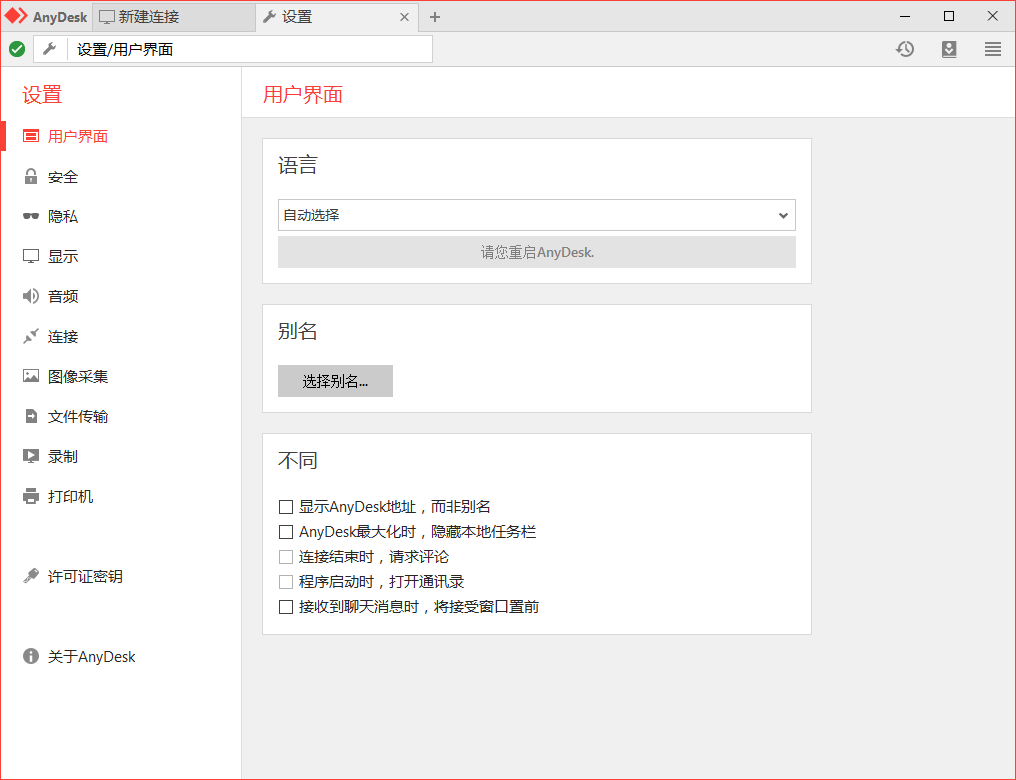
AnyDesk(遠程桌面連接)軟件特性
在線協作
無論是在線舉行會議和演示,還是在世界另一端處理同一文檔,您都可以輕松地進行協作和溝通。
內置文件傳輸
只需復制并粘貼或使用新的傳輸選項卡即可在計算機之間傳輸文件。
輕量級
無需管理權限或安裝,僅需下載1MB文件即可使用。在旅途中需要無人值守訪問您的計算機?沒問題,您只需要安裝并設置密碼。
自定義設置
自定義AnyDesk用戶界面,為客戶提供與您的品牌一致的遠程桌面體驗。
記錄會話
IT專業人員和他們連接的用戶都可以獲得每個會話的記錄。這增加了額外的安全性,也適用于培訓用途。
您自己的網絡
沒有云,沒有問題。如果您需要完全控制您的數據,可以輕松設置您自己的企業網絡。未加密的數據永遠不會離開您的DMZ。
AnyDesk(遠程桌面連接)使用方法
AnyDesk如何設置遠程訪問密碼?
進到anydesk應用窗口,如圖
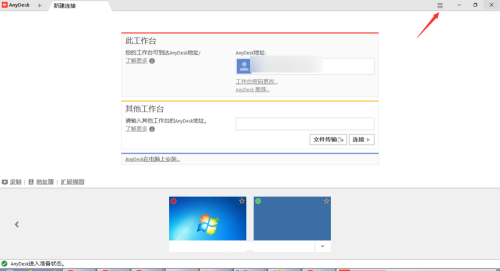
點下概述圖標,進到概述列表菜單,如圖
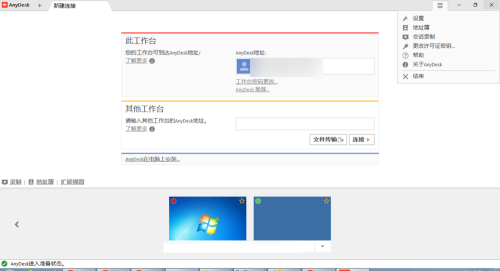
點下設置,進到設置窗口,如圖
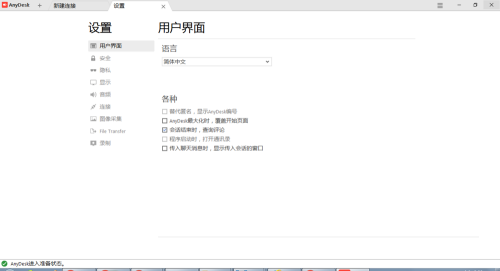
點下安全,進到安全窗口就可以看到遠程訪問,如圖
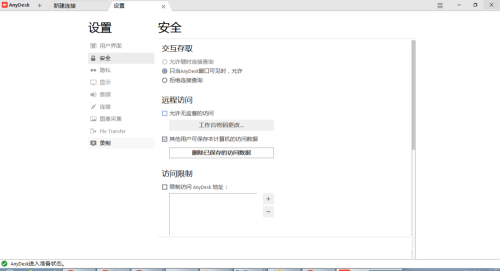
點下允許無監督的訪問單選框,進到工作臺密碼更改窗口,如圖
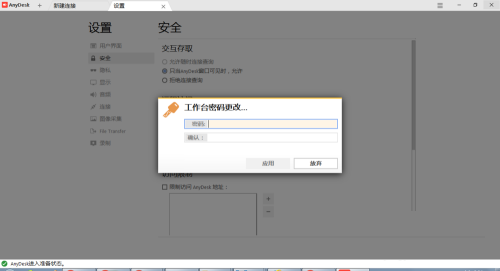
輸入密碼性強的密碼,如圖
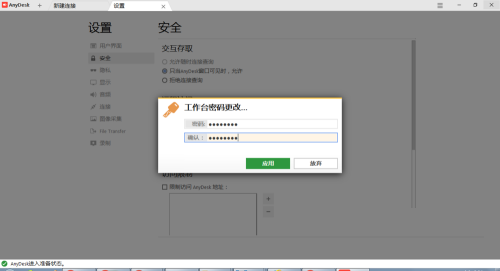
點下應用就完成遠程訪問密碼設置了,如圖
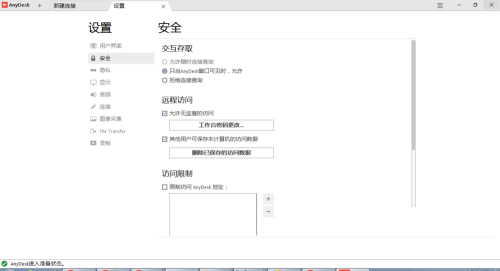
AnyDesk(遠程桌面連接)常見問題
AnyDesk(遠程桌面連接)PC版控制遠程電腦有幾種連接方式?
AnyDesk(遠程桌面連接)PC版的幾種連接方式:
① 通過 AnyDesk 數字地址或 AnyDesk ID 連接
在聯網的環境下啟動 AnyDesk 之后,會自動分配得到一個 AnyDesk 地址(一串六位數字或者機器名@AD格式,如 654321 或 skying@ad),如圖,別人可以通過這個”地址”連接到你的電腦。
而在「其他工作臺」一欄中,輸入別人的 AnyDesk 地址并點擊連接按鈕,即可向對方電腦發出控制的請求,待被控電腦點擊「接受」之后 (如下圖),即可開始遠程控制對方桌面。
② 通過 IP 地址或機器名連接
如果想通過 IP 地址或者機器名進行直接連接,那么Anydesk必須在被控端電腦上進行安裝。這種方式,控制端的AnyDesk使用TCP方式連接被控端電腦的7070端口并不會經過服務器中轉。
③ 無人干預的遠程訪問
如果你希望能直接控制遠程電腦,不想受控端總得有人點“接受”才能操作,在受控電腦上點擊“AnyDesk 在電腦上安裝”,并設置一個密碼。只要被控電腦開機了,你就可以直接通過密碼去控制了。
假如你需要經常控制某臺電腦,無需受控端人工干預的連接方式會更加方便。給不太懂操作的長輩的電腦裝后,有什么問題可以直接自己解決而不必教他們使用QQ,又或者,上班時也能控制家里的電腦下載等。
同類軟件對比
TeamViewer14是款針對監控設備所打造的遠程監控工具。TeamViewer14可以支持全天24小時隨時隨地開機遠程控制另一臺計算機進行工作。TeamViewer14還可以通過它向伙伴展示您自己的桌面,可以穿越工作在任何防火墻和NAT代理,支持文件傳輸,VNC兼容,提供安全,加密的數據傳輸與最大的安全性。
灰鴿子遠程控制軟件,擁有多種功能,可以穿透防火墻去遠程操控。它還支持多種系統,非常好用。還有其他例如上網,聊天內容,郵件,拷走文件,移動硬盤,服務,注冊表操作和操作記錄,拍照錄像,語音監聽和對話,攝像頭功能等,如果是開公司的,就可以全方位監控員工電腦啦!
AnyDesk(遠程桌面連接)更新日志
-修復了計時器持續時間超過整數邊界的問題
華軍小編推薦:
AnyDesk(遠程桌面連接)非常方便,傳輸通過局域網和許多互聯網連接每秒60幀。還有TSplus等相關軟件提供下載,有需要的小伙伴請點擊下載使用。







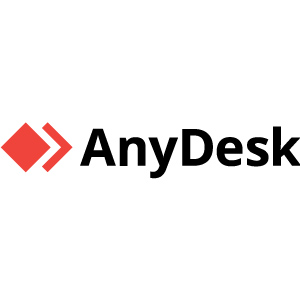


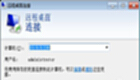









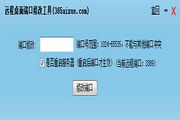

































您的評論需要經過審核才能顯示
有用
有用
有用